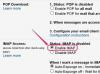Στο Excel 2013, μπορείτε να εισαγάγετε ημερομηνίες και, στη συνέχεια, να τις προσθέσετε ή να τις αφαιρέσετε σχεδόν όπως οποιοσδήποτε άλλος αριθμός. Ακολουθούν τέσσερις συνήθεις τύποι υπολογισμού ημερομηνίες στο Excel, καθώς και ένα ξεχωριστό σύστημα που είναι καταλληλότερο για λογιστές που χρησιμοποιούν α 360 ημερών έτος.
Υπολογισμός της σημερινής ημερομηνίας
Βήμα 1

Πίστωση εικόνας: Στιγμιότυπο οθόνης ευγενική προσφορά της Microsoft.
Τύπος =ΣΗΜΕΡΑ() σε ένα άδειο κελί. Όλοι οι τύποι απαιτούν τις παρενθέσεις, ωστόσο στον τύπο Σήμερα, πρέπει να παραμείνουν κενές.
Το βίντεο της ημέρας
Βήμα 2

Πίστωση εικόνας: Στιγμιότυπο οθόνης ευγενική προσφορά της Microsoft.
Τύπος Εισαγω για να υπολογίσει το Excel τον τύπο. Η υπολογιζόμενη τιμή, η σημερινή ημερομηνία, είναι ορατή στο κελί. Κάντε διπλό κλικ στο κελί για να δείτε τον τύπο ή κάντε απλό κλικ στο κελί για να προβάλετε τον τύπο στο πεδίο Τύπος πάνω από το φύλλο εργασίας.
Βήμα 3

Πίστωση εικόνας: Στιγμιότυπο οθόνης ευγενική προσφορά της Microsoft.
Αλλάξτε τη μορφοποίηση ημερομηνίας όπως απαιτείται κάνοντας κλικ στο Σπίτι καρτέλα ενώ το κελί που περιέχει την ημερομηνία είναι ακόμα επιλεγμένο και, στη συνέχεια, κάνετε κλικ στο μικρό Βέλος στο κάτω μέρος της ομάδας Αριθμός στην κορδέλα. Το Excel προσφέρει διάφορες μορφές, όπως αριθμητικές ημερομηνίες, ημερομηνίες κειμένου και συνδυασμούς αριθμών και κειμένου, καθώς και ημερομηνία και ώρα.
Υπολογισμός μελλοντικής ημερομηνίας
Βήμα 1
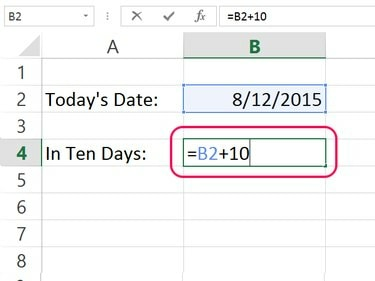
Πίστωση εικόνας: Στιγμιότυπο οθόνης ευγενική προσφορά της Microsoft.
Κάντε κλικ στο κελί στο οποίο θέλετε να εμφανίζεται μια μελλοντική ημερομηνία. Τύπος = και μετά κάντε κλικ στο κελί που περιέχει την τρέχουσα ημερομηνία. Τύπος + και μετά τον αριθμό των ημερών που θέλετε στο μέλλον, όπως =Β2+10.
Υπόδειξη
Ένας άλλος τρόπος για να εισαγάγετε μια μελλοντική ημερομηνία με βάση τη σημερινή ημερομηνία είναι να πληκτρολογήσετε =ΣΗΜΕΡΑ()+10 στο κελί.
Βήμα 2
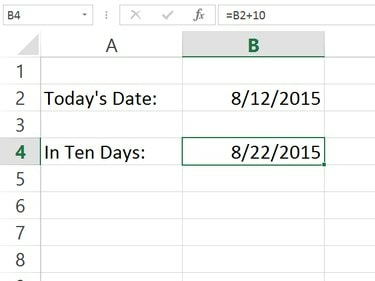
Πίστωση εικόνας: Στιγμιότυπο οθόνης ευγενική προσφορά της Microsoft.
Τύπος Εισαγω. Το Excel υπολογίζει τη μελλοντική ημερομηνία με βάση τη σημερινή ημερομηνία.
Υπολογισμός προηγούμενης ημερομηνίας
Βήμα 1

Πίστωση εικόνας: Στιγμιότυπο οθόνης ευγενική προσφορά της Microsoft.
Κάντε κλικ στο κελί στο οποίο θέλετε να εμφανίζεται μια προηγούμενη ημερομηνία. Τύπος = και κάντε κλικ στο κελί που περιέχει τη σημερινή ημερομηνία. Τύπος - και τον αριθμό των ημερών που θέλετε να αφαιρέσετε. Για να αφαιρέσετε πέντε ημέρες από το κελί Β2, ο τύπος είναι =Β2-5.
Βήμα 2

Πίστωση εικόνας: Στιγμιότυπο οθόνης ευγενική προσφορά της Microsoft.
Τύπος Εισαγω. Το Excel υπολογίζει τον τύπο για να σας δώσει την προηγούμενη ημερομηνία.
Υπολογισμός ημερών μεταξύ ημερομηνιών
Βήμα 1

Πίστωση εικόνας: Στιγμιότυπο οθόνης ευγενική προσφορά της Microsoft.
Κάντε κλικ στο κελί στο οποίο θέλετε να εμφανίζεται η διαφορά στις ημερομηνίες. Τύπος =, κάντε κλικ στην μεταγενέστερη ημερομηνία, πληκτρολογήστε - και μετά κάντε κλικ στην προηγούμενη ημερομηνία. Σε αυτό το παράδειγμα, ο τύπος είναι =Β4-Β6.
Βήμα 2

Πίστωση εικόνας: Στιγμιότυπο οθόνης ευγενική προσφορά της Microsoft.
Υπολογισμός ημερών μεταξύ ημερομηνιών για λογιστές
Πολλοί οργανισμοί βασίζουν τα οικονομικά τους σε 12 μήνες 30 ημερών, κάνοντας κάθε χρόνο 360 ημέρες. Εάν αυτό ισχύει για τον οργανισμό σας, η Microsoft συνιστά τη χρήση του Excel ΗΜΕΡΕΣ 360 τύπος για τον υπολογισμό της διαφοράς μεταξύ των ημερών. Η χρήση αυτού του τύπου απαιτεί την εισαγωγή ημερομηνιών χρησιμοποιώντας το ΗΜΕΡΟΜΗΝΙΑ τύπος.
Βήμα 1

Πίστωση εικόνας: Στιγμιότυπο οθόνης ευγενική προσφορά της Microsoft.
Εισαγάγετε δύο ημερομηνίες χρησιμοποιώντας τον τύπο DATE. Τύπος =DATE() και στη συνέχεια πληκτρολογήστε την ημερομηνία μέσα στις παρενθέσεις χρησιμοποιώντας το έτος, τον μήνα και την ημερομηνία, διαχωρισμένα με κόμμα, όπως π.χ. =DATE(2015,7,29).
Υπόδειξη
Εκτός από τον τύπο DATE, μπορείτε να χρησιμοποιήσετε τον τύπο TODAY. Κάθε φορά που ανοίγετε το υπολογιστικό φύλλο, το Excel θα υπολογίσει εκ νέου την ημερομηνία της ημέρας και θα προσαρμόσει ανάλογα τα εξαρτημένα κελιά.
Βήμα 2

Πίστωση εικόνας: Στιγμιότυπο οθόνης ευγενική προσφορά της Microsoft.
Επιλέξτε το κελί στο οποίο θέλετε να εμφανίζεται η διαφορά στις ημερομηνίες. Κάντε κλικ στην καρτέλα Αρχική σελίδα και, στη συνέχεια, αλλάξτε το Αριθμός μενού προς δήλωση Αριθμός, αντί για Ημερομηνία, Ποσοστό ή οποιαδήποτε άλλη ακατάλληλη μορφή.
Βήμα 3
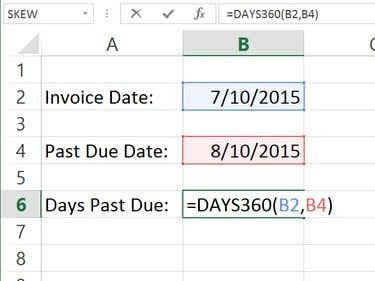
Πίστωση εικόνας: Στιγμιότυπο οθόνης ευγενική προσφορά της Microsoft.
Πληκτρολογήστε το =DAYS360() τύπος. Κάντε κλικ μέσα στις παρενθέσεις και, στη συνέχεια, κάντε κλικ στο κελί της προηγούμενης ημερομηνίας. Πληκτρολογήστε ένα κόμμα και κάντε κλικ στο κελί της μεταγενέστερης ημερομηνίας. Σε αυτό το παράδειγμα, ο τύπος είναι =DAYS360(B2,B4).
Βήμα 4

Πίστωση εικόνας: Στιγμιότυπο οθόνης ευγενική προσφορά της Microsoft.
Τύπος Εισαγω για να υπολογίσει το Excel τη διαφορά στις ημερομηνίες με βάση ένα έτος 360 ημερών. Μπορείτε να αυξήσετε ή να μειώσετε τον αριθμό των δεκαδικών όπως απαιτείται κάνοντας κλικ στα κατάλληλα εικονίδια στην ομάδα Αριθμός του Σπίτι ταινία.